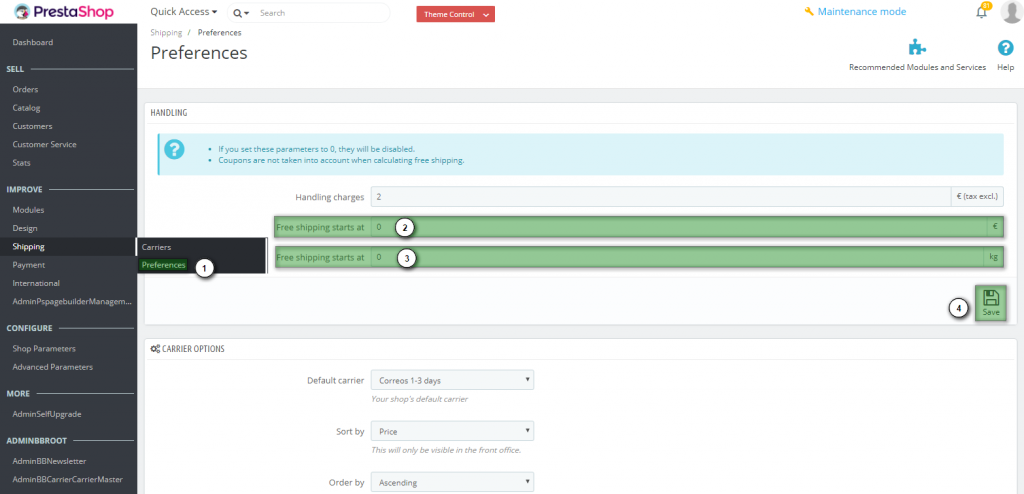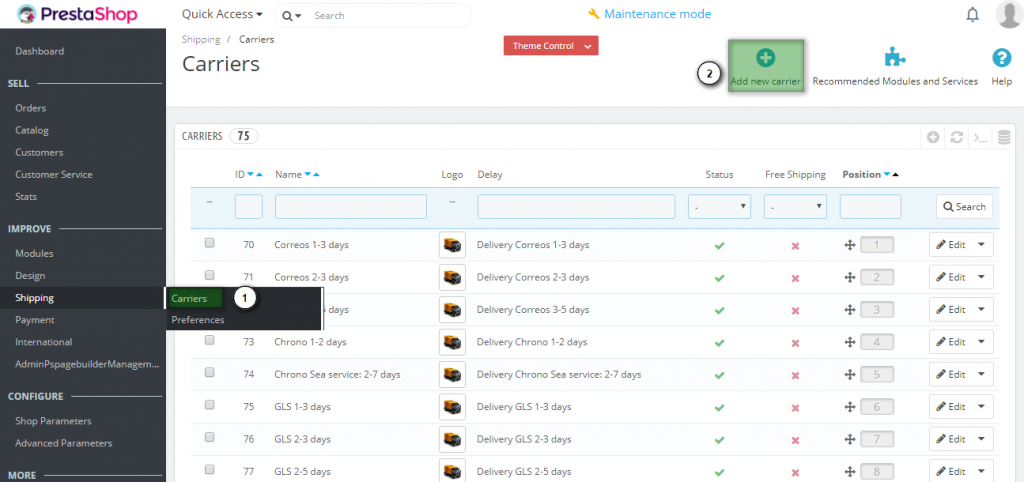L’objectif de l’article qui suit est d’expliquer la façon de configurer les coûts d’envoi gratuits pour certains produits de votre e-commerce en dropshipping. En seulement deux étapes, vous pourrez établir un prix ou un poids à partir duquel l’envoi sera entièrement gratuit pour vos clients.
Lorsque vous incorporez des transporteurs gratuits, vous devez garder à l’esprit si vous avez plus d’une divise dans votre boutique ou si vous affichez une devise autre que l’euro.
Si vous n’avez que l’euro dans votre boutique dropshipping:
- Allez sur Transport > Préférences (1).
- Si vous souhaitez offrir livraison gratuite aux clients qui dépensent un certain montant, vous devez remplir le champ “Livraison gratuite à partir de” (2).
- Si vous souhaitez offrir livraison gratuite à partir de 50 €, vous devez écrire 50.
- Si vous souhaitez offrir livraison gratuite aux clients qui achetent une quantité de kg, vous devez remplir le champ “Livraison gratuite à partir de” (3).
- Si vous souhaitez offrir livraison gratuite à partir de 5 kg, vous devez écrire 5.
- Cliquez “Enregistrer” (6).
Dans le cas où vous avez l’euro et une autre devise dans votre boutique dropshipping
- Allez sur Transport > Transporteurs (1).
- Cliquez Créer un transporteur (2).
Vous verrez 4 sections: “Paramètres généraux”, “Destinations d’expédition et coûts”, “Taille, poids et groupes associés” et “Résumé”.
Paramètres généraux (1)
- Nom du transporteur (2) : Nom du transporteur à créer.
- Délai de livraison (3) : Durée du temps de transport.
- Vitesse (4) : Par défaut, définissez 0.
- Logo (5) : Logo du transporteur à créer.
- URL de suivi (6) : Numéro de suivi tu transporteur à créer.
Cliquez sur “Suivant” (7).
Destinations d’expédition et coûts (1)
- Ajouter les frais de manutention (2) : OUI (Recommandé)
- Livraison gratuite (3) : Toujours NON
- Facturation (4) : Sélectionnez la facturation souhoaitée.
- En fonction du prix total (recommandé)
- En fonction du poids total
- Taxes (5) : Sélectionnez les paramètres souhaités
- Aucune taxe
- ES Books Rate (4%)
- ES Foodstuff Rate (4%)
- ES Reduced Rate (10%)
- ES Standard rate (21%)
- ES Super Reduced Rate (4%)
- Comportement hors tranches (6) : Sélectionnez la configuration souhaitée.
- Prendre la tranche la plus grande
- Désactiver le transporteur
- Plages:
- (7) : Si vous souhaitez effectuer la livraison gratuite à partir de 50 €, vous devez écrire:
- Sera appliquée lorsque le prix est >= 0
- Sera appliquée lorsque le prix est < 50
- (8) : Vous devez appliquer le coût d’expédition que vous souhaitez ajouter aux produits avez un prix inférieur à 50 €. Par exemple, nous appliquons pour Europe et Europe (non-EU) 5 € et 10 €.
- (7) : Si vous souhaitez effectuer la livraison gratuite à partir de 50 €, vous devez écrire:
- Cliquez sur “Ajouter une nouvelle tranche” (9) pour créer une nouvelle tranche pour le reste des prix et répétez le point 7 avec les plages >= 50 et <1000000 pour couvrir tout les prix des produits et le point 8 avec un coût de 0 € (comme le montre l’image suivante):

- Cliquez sur “Suivant” (10).
Taille, poids et groupes associés
- Largeur maximum du paquet (cm) (2)
- Hauteur maximum du paquet (cm) (3)
- Profondeur maximum du paquet (cm) (4)
- Poids maximum du paquet (kg) (5)
- Accès des groupes (6)
- Cliquez sur Suivant (7).
Résumé
Dans la section Résumé, vous verrez tout les paramètres.
Pour finir, cliquez sur “Terminer”.




 Contact
Contact